Навигация
Создание и использование сценариев World
Создание и использование сценариев
Содержание
Введение1. Понятие сценариев в Word
2. Создание и редактирование сценариев в Word
ЗаключениеСписок использованной литературы
Введение
Веб-сценарий — это тип компьютерной программы, используемой для динамического обновления веб-страницы. Например, веб-сценарий можно использовать для помещения на страницу счетчика числа посетителей, увеличивающегося при каждом посещении веб-страницы, или для отображения числа дней, оставшихся до определенного события: «осталось x дней», где x каждый день уменьшается на 1. Обычно веб-сценарии выполняются веб-обозревателем при открытии веб-страницы, как правило, для отображения возвращаемых сценарием сведений. Создание веб-сценариев является дополнительным средством Microsoft Office, требующим знаний по программированию. Сценарии на языке Microsoft Visual Basic Scripting Edition (VBScript) или JavaScript можно добавлять на веб-страницы в Microsoft Word, Microsoft Excel, Microsoft PowerPoint и Microsoft FrontPage.
Сценарии полезны при разработке собственных решений на основе Интернета. Они предоставляют полную объектную модель для веб-обозревателя и объектов на текущей странице. Это позволяет писать программы, управляющие элементами страницы, без углубленного знания языка HTML и способов представления объектов. Также можно создать сценарий, специально предназначенный для обработки событий, происходящих с объектами (такими как элементы ActiveX) на странице.
ХТМЛ (HTML - Hypertext Markup Language) - язык гипертекстовой разметки, на котором написаны (созданы) все веб-страницы и сайты Интернет; язык, на котором разговаривают между собой все компьютеры и серверы Интернет, браузеры (обозреватели Интернет) и просматриваемые сайты. ХТМЛ создавался на заре Интернет как способ связи между документами.
Целью данного реферата является рассмотрение вопроса создания и редактирование сценариев в Word.
Задачами реферата являются:
- рассмотреть понятие сценариев в Word;
- изучить вопрос создания и редактирование сценариев в Word.
1. Понятие сценариев в Word
Для просмотра и редактирования кода HTML и любых сценариев для веб-страницы используется редактор сценариев. В редакторе сценариев можно добавлять текст, изменять теги HTML и редактировать исходные тексты любых веб-сценариев. Также можно просматривать веб-страницы в том виде, какой они будут иметь в веб-обозревателе, и редактировать их в этом представлении.
Java-приложение — это небольшая программа, написанная на языке программирования Java, который используется главным образом в Интернете. Java-приложение представляет собой отдельный файл, ссылка на который содержится в документе HTML. Java-приложение может использоваться для добавления на веб-страницу анимации, музыки, операций с базами данных или обновлений. Разработчики могут редактировать исходный текст Java-приложений из Microsoft Office.
При открытии в приложении Microsoft Office веб-страницы, содержащей Java-приложение, на странице отображается значок Java-приложения. При просмотре в веб-обозревателе или при печати веб-страницы этот значок не отображается.
Необходимо быть внимательным при копировании и перемещении Java-приложений. Хотя некоторые Java-приложения содержат все необходимые данные в себе и могут правильно работать при любом расположении на любой веб-странице, другие Java-приложения зависимы от структуры веб-страницы. При копировании или перемещении на другую веб-страницу (или в другое место на той же веб-странице) эти Java-приложения могут работать неправильно или возвращать ошибки при просмотре в веб-обозревателе.
Смена языка сценариев, используемого по умолчанию:
1. В меню Сервис выберите команду Макрос, а затем — команду Редактор сценариев.
2. В окне Properties выберите для свойства defaultClientScript значение, соответствующее нужному языку: VBScript (Microsoft Visual Basic Scripting Edition) или JavaScript.
Ява-скрипт (JavaScript) - упрощенный программный язык веб-сценариев, включаемый в код веб-страницы и распознаваемый интернет-обозревателями (браузерами) и серверами. Ява-скрипт при показе веб-страницы запускает разнообразные сценарии (он как режиссер заставляет актера по имени Браузер разыгрывать сцены по утвержденному сценарию). Например, Вы видите на сайте фразу приветствия, меняющегося в зависимости от времени суток (от доброго утра до доброй ночи) - это сделано с помощью скрипта (в данном случае таймер-скрипта). Запрограммированный скриптом сценарий запускается, как правило, при наступлении определенного события (время суток, загрузка страницы и т.д.) или при совершении пользователем определенных действий (навел мышку, выделил фрагмент текста и т.д.).
Получение справки в редакторе сценариев:
1. В меню Сервис выберите команду Макрос, а затем — команду Редактор сценариев.
Если редактор сценариев еще не установлен, будет выведено приглашение установить его. Нажмите кнопку Да.
2. В меню Help редактора сценариев выберите команду Microsoft Script Editor Help, а затем выполните одно или несколько следующих действий.
-Чтобы просмотреть содержание, откройте вкладку Содержание.
-Чтобы выполнить поиск по словам, откройте вкладку Мастер ответов. Введите слова, которые требуется найти, а затем нажмите кнопку Найти.
-Чтобы найти сведения по ключевым словам предметного указателя, откройте вкладку Указатель. Выберите нужное ключевое слово, а затем нажмите кнопку Найти.
Элементы управления формы, которые можно использовать на веб-странице
Если требуется создать формы для сбора и обеспечения данными, можно вставить на веб-страницу элементы управления формы — стандартные элементы управления форм HTML, используемые в Интернете.
При планировании формы рекомендуется обратиться к сетевому или веб-администратору, поскольку для форм необходимо использовать дополнительные вспомогательные файлы или сервер.
Таблица 1 Элементы управления
| Элементы управления |
| Флажок Вставка флажка, который можно установить или снять, рядом с независимым параметром. Можно также вставить флажок рядом с элементами группы, которые не являются взаимоисключающими (чтобы можно было выбрать более одного элемента). Свойства: Checked. Указывает, что флажок установлен по умолчанию. HTMLName. Внутреннее имя, назначенное элементу управления. Это имя используется для обозначения поля при отправке данных на веб-сервер. Value. Текст, отправляемый на веб-сервер, если флажок установлен. Не установленные флажки при отправке формы игнорируются сервером. |
| Переключатель Вставка переключателя рядом с каждой позицией в группе взаимоисключающих элементов (т.е. в случае, когда можно выбрать только один элемент). Чтобы поместить текст рядом с переключателем, введите его в форму. Переключатель не имеет собственного заголовка. Свойства: Checked. Указывает, что по умолчанию переключатель установлен. HTMLName. Внутреннее имя, назначенное элементу управления. Это имя используется для обозначения поля при отправке данных на веб-сервер. Для всех переключателей одной группы следует использовать одно внутреннее имя. В одной форме может быть несколько групп. Value. Текст, отправляемый на веб-сервер, если переключатель установлен. |
| Раскрывающийся список Вставка раскрывающегося поля со списком доступных элементов. Для ввода элементов списка используйте свойство DisplayValues. Свойства: DisplayValues. Элементы раскрывающегося списка. Введите все элементы списка, разделяя их точкой с запятой. Между элементами не должно быть пробелов, например: Элемент1;Элемент2;Элемент3 HTMLName. Внутреннее имя, назначенное элементу управления. Это имя используется для обозначения поля при отправке данных на веб-сервер. MultiSelect. По умолчанию имеет значение False. Указывает, можно ли выбрать несколько элементов. Если значение MultiSelect равно True, то элемент управления становится списком. При изменении значения MultiSelect значение параметра Selected сбрасывается. Selected. Указывает, отображается ли первый элемент списка и выделяется ли он по умолчанию. Size. Размер шрифта. По умолчанию равен 1. Values. Текст, отправлямый на веб-сервер при выборе каждого из элементов списка. Имена значений могут отличаться от отображаемых значений, но количество значений должно быть равно числу отображаемых значений или превышать его. Значения также разделяются точкой с запятой; пробелов между значениями быть не должно, например: Значение1;Значение2;Значение3 |
| Список Вставка окна со списком доступных элементов. Если список превышает размеры окна, то для просмотра дополнительных элементов его можно прокрутить Свойства: DisplayValues. Элементы списка. Введите все элементы списка, разделяя их точкой с запятой. Между элементами не должно быть пробелов, например: Элемент1;Элемент2;Элемент3 HTMLName. Внутреннее имя, назначенное элементу управления. Это имя используется для обозначения поля при отправке данных на веб-сервер. MultiSelect. Указывает, можно ли выбрать более одного элемента. По умолчанию установлено значение False. При изменении значения параметра MultiSelect значения параметра Selected сбрасываются. Selected. Указывает, выделяется ли по умолчанию первый отображаемый элемент. Size. Размер списка, определяемый числом включенных в него элементов. По умолчанию данный размер равен 3. Если значение параметра MultiSelect равно True, то размер списка по умолчанию равен 1. Values. Текст, отправлямый на веб-сервер при выборе каждого из элементов списка. Имена значений могут отличаться от отображаемых значений, но количество значений должно быть равно числу отображаемых значений или превышать его. Значения также разделяются точкой с запятой; пробелов между значениями быть не должно, например: Значение1;Значение2;Значение3 |
| Поле Вставка элемента управления, в который можно ввести одну строку текста. Свойства: HTMLName. Внутреннее имя, назначенное элементу управления. Это имя используется для обозначения поля при отправке данных на веб-сервер. MaxLength. Максимально возможное число вводимых знаков. По умолчанию значение равно 0, что означает отсутствие ограничений. Value. Текст, помещаемый в поле по умолчанию (необязательно). |
| Текстовое поле Вставка элемента управления, в который можно ввести несколько строк текста. Свойства: Columns. Ширина области ввода (число столбцов). HTMLName. Внутреннее имя, назначенное элементу управления. Это имя используется для обозначения поля при отправке данных на веб-сервер. Rows. Высота области текста (число строк). Value. Текст, помещаемый в текстовую область по умолчанию (необязательно). WordWrap. Этот параметр может принимать значения Virtual, Physical или Off. Если параметр имеет значение Virtual или Physical, внутри окна будет выполняться перевод строк текста, а если значение Off, перевод строка выполняться не будет. Параметр WordWrap поддерживают не все веб-обозреватели. |
| Отправить Отправка данных, введенных пользователем в других элементах управления. Кнопка отправки или отправки с изображением должна присутствовать в каждой форме. Свойства: Action. Укажите расположение файла, который открывается при нажатии кнопки отправки. Этот параметр становится адресом URL тега <FORM>. В этом поле содержатся сведения для операции отправки сообщений. Введите адрес электронной почты в Интернете после «mailto:». Caption. Текст, который отображается на кнопке. Encoding. Данный параметр содержит код MIME, который используется для кодировки отправленной формы. По умолчанию в этом поле содержится: «application/x-www-form-urlencoded». HTMLName. Внутреннее имя, назначенное элементу управления. Это имя используется для обозначения поля при отправке данных на веб-сервер. Method. Метод, используемый для отправки формы: POST или GET. |
| Отправить с изображением Изображение, по щелчку которого выполняется отправка данных. Кнопка отправки или отправки с изображением должна присутствовать в каждой форме. При вставке данного элемента управления в форму появляется диалоговое окно Добавить рисунок, в котором можно выбрать нужное изображение. При копировании веб-страницы на веб-сервер необходимо также скопировать изображение данной кнопки. Свойства: Action. Укажите расположение файла, который открывается при нажатии кнопки отправки. Этот параметр становится адресом URL тега <FORM>. В этом поле содержатся сведения для операции отправки сообщений. Введите адрес электронной почты в Интернете после «mailto:». Encoding. Данный параметр содержит код MIME, который используется для кодировки отправленной формы. По умолчанию в этом поле содержится: «application/x-www-form-urlencoded». HTMLName. Внутреннее имя, назначенное элементу управления. Это имя используется для обозначения поля при отправке данных на веб-сервер. Method. Метод, используемый для отправки формы: POST или GET. Source. Имя исходного файла изображения. |
| Сброс Возврат элементам управления формы значений, используемых по умолчанию, и удаление данных, введенных в форму пользователем. Свойства: Caption. Текст, который отображается на кнопке. HTMLName. Внутреннее имя, назначенное элементу управления. Это имя используется для обозначения поля при отправке данных на веб-сервер. |
| Скрыть Вставка скрытого элемента управления, используемого для передачи данных на сервер (например, сведений об операционной среде пользователя) при отправке формы пользователем. Независимо от способа организации формы, данный элемент управления становится видимым в режиме просмотра скрытого текста. Свойства: HTMLName. Внутреннее имя, назначенное элементу управления. Это имя используется для обозначения поля при отправке данных на веб-сервер. Value. Текст, отправляемый на веб-сервер по умолчанию. Элемент управления Скрыть всегда возвращает свое значение. |
| Пароль Вставка поля, в котором вместо вводимого пользователем текста отображаются звездочки (*). Свойства: HTMLName. Внутреннее имя, назначенное элементу управления. Это имя используется для обозначения поля при отправке данных на веб-сервер. MaxLength. Максимально возможное число вводимых знаков. По умолчанию значение равно 0, что означает отсутствие ограничений. Value. Текст (отображается в виде звездочек), помещаемый в поле по умолчанию (необязательно). |
Описанные в разделе «Добавление фонетического руководства к тексту» возможности доступны лишь при условии, что в языковых параметрах Microsoft Office включена поддержка восточно-азиатского языка.
Для добавления фонетического руководства к тексту на китайском языке (упрощенное письмо) необходим компонент Simplified Chinese IME 98 или IME 2000. Для использования знаков тонов в тексте на китайском языке (упрощенное письмо) нужно использовать компонент Simplified Chinese IME 2000.
Добавление фонетического руководства к тексту:
1. Выделите текст, к которому необходимо добавить фонетическое руководство.
2. В меню Формат выберите команду Разметка для восточно-азиатских языков и подкоманду Фонетическое руководство.
3. В поле Транскрипция введите фонетическое руководство, которое нужно применить к выделенному тексту.
4. Выполните любое из следующих действий.
-Чтобы изменить шрифт или размер шрифта, выберите нужные значения параметров в полях Шрифт и Размер.
-Чтобы изменить выравнивание, выберите нужное значение параметра в поле Выравнивание.
-Чтобы изменить сдвиг, выберите нужное значение параметра в поле Сдвиг.
Если используется версия Microsoft Office, отличная от версии для языка с письмом справа налево, возможность настройки проверки орфографии для языка с письмом справа налево будет присутствовать только в том случае, если установлены средства проверки правописания Microsoft Office XP Proofing Tools для этого языка или пакет Microsoft Office XP Multilingual User Interface Pack, который доступен по полному лицензионному соглашению.
Кроме того, для соответствующего языка должна быть включена поддержка в языковых настройках Microsoft Office.
Необходимо также наличие операционной системы Microsoft Windows с поддержкой направления письма справа налево, например Microsoft Windows 2000.
Настройка проверки орфографии для языка с письмом справа налево:
Похожие работы
... панель управления, логотип и название фирмы выполняются в виде графических элементов. После создания макета можно приступить к его реализации с помощью языка HTML и иных средств, предлагаемых современными технологиями WWW. Завершив создание Web-узла, необходимо разместить его в Internet. Здесь возможны два варианта: первый — использовать компьютер, который вместе с Web-сервером и Web-узлом ...
... , дублируются на тысячах сайтов. Изучение JavaScript избавит вас от такой практики и позволит создавать оригинальные запоминающиеся Web-страницы. Можно найти еще множество причин для изучения и использования JavaScript. Сценарий всего в несколько строк помогает посетителям сайта отыскать страницу, соответствующую их браузеру и установкам, либо автоматически подсчитать сумму колонок в форме ...
... тип сервера не влияет на большую часть того, что делает дизайнер, например, на создание графики или разработку базовых HTML-файлов. Конечно, он будет влиять на более совершенные методы создания Web-сайтов, такие как Server Side Includes (серверные включения), добавление типов MIME и Web-страницы, управляемые базами данных. Корневой каталог. Когда браузер запрашивает документ, сервер определяет ...
... автоматически будет загружен файл index.html, находящийся на этом сервере, т. е. фактически будет выполнена команда http://www.yahoo.com/index.html. Основные теги для создания сайтов Тэг <HTML> определяет границы документа HTML, ему соответствует конечный тэг </HTML>. Между этими двумя тэгами располагается собственно весь документ. А уже непосредственно документ, обозначенный ...
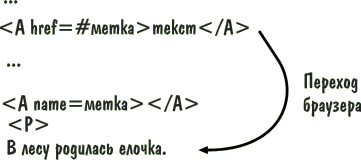
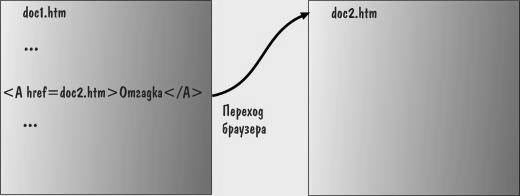
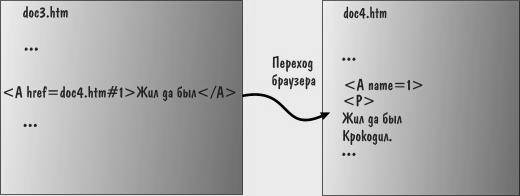
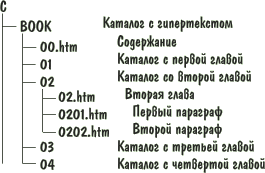
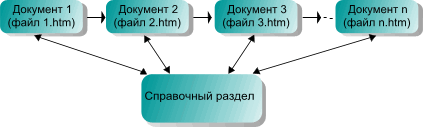
0 комментариев